Safari ei tööta iOS 16-ga? Kuidas seda parandada
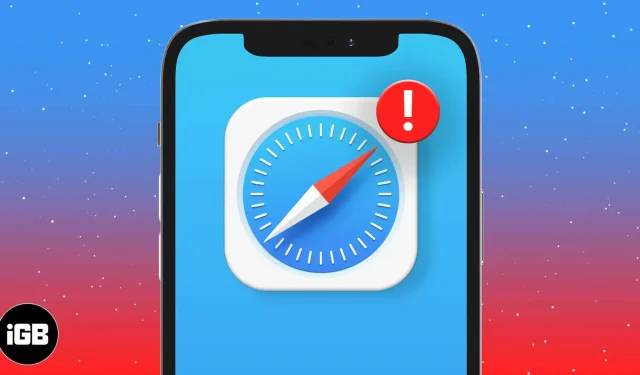
Safari on teie iPhone’i või iPadi vaikebrauser ja sellel on mõned suurepärased funktsioonid. Kuid mõnikord võib see lakata töötamast või krahhi, mis võib teie päeva segada. Õnneks on meil teile abiks mõned näpunäited ja nipid. Seadete muutmisest iOS-i värskendamiseni tasub proovida mõnda asja. Õppime kõike selle kohta, kuidas parandada, kui Safari iOS 16-s iPhone’is või iPadis ei tööta.
- Veenduge, et oleksite lubanud Safaril kasutada mobiilsidevõrku
- Kustutage Safari ajalugu ja veebisaidi andmed
- Lähtestage oma iPhone’i või iPadi tehaseseaded
- Värskendage iOS-i
- Taasta oma seade
1. Veenduge, et olete lubanud Safaril kasutada mobiilsidevõrku.
Kui kasutate mobiilsideühendust, lubage oma veebibrauseril oma andmetele juurde pääseda. Võimalik, et olete tema andmetele juurdepääsu keelanud ja unustanud. Avage iOS-i seadmes rakendus Seaded → Mobiilside → Kerige alla ja veenduge, et Safari kõrval olev lüliti oleks sisse lülitatud.
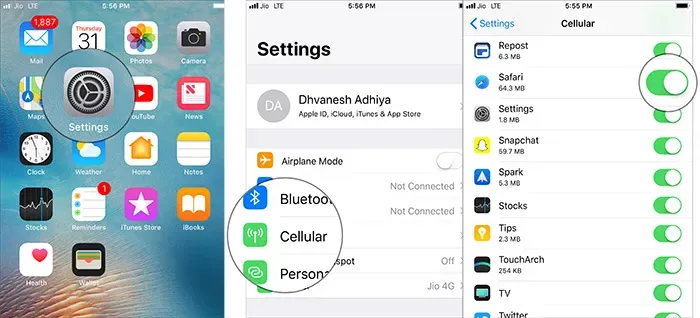
Kui jah, siis olete takistuse juba eemaldanud.
2. Kustutage Safari ajalugu ja veebisaidi andmed
Teine lahendus, mida soovitaksin teil proovida, on Safari tühjendamine. Võib-olla pole te vahemällu salvestatud faile pikka aega tühjendanud ning rämps on kogunenud ja muutunud veebibrauseri jaoks problemaatiliseks. Täielik puhastamine võib probleemi lahendada.
Pärast seadme taaskäivitamist käivitage Safari. See peaks töötama ideaalselt.
3. Lähtestage oma iPhone’i või iPadi tehaseseaded.
Kui proovite ikka veel iOS-i seadmes Safarit parandada, proovige seade lähtestada tehaseseadetele. Pidage meeles, et see eemaldab kõik olemasolevad seaded ja veebisaidi sisselogimisandmed, kuid teie meediumifailid ja andmed jäävad puutumatuks.
- Avage rakendus Seaded → Üldine → Lähtesta.
- Nüüd klõpsake nuppu “Lähtesta kõik seaded” ja kinnitage.
Kui teie seade on vaikeseadetele lähtestatud, peaks probleem olema lahendatud. Kui jah, siis suurepärane! Kui probleem siiski esineb, liikuge järgmise lahenduse juurde.
4. Värskendage iOS-i
Tarkvaravärskendus sisaldab peaaegu alati palju veaparandusi ja jõudluse täiustusi. Seetõttu tasub seade värskendada iOS-i uusimale versioonile. Lihtsalt veenduge, et teie iPhone’il on piisavalt laetust (vähemalt 50%) ja see on ühendatud Wi-Fi-võrguga.
- Avage iOS-i seadmes rakendus Seaded → Üldine.
- Nüüd klõpsake nuppu “Tarkvara värskendus”. Seejärel klõpsake nuppu Laadi alla ja installi.
Kümnel juhul kümnest võib värskendus selle probleemi lahendada. Loodan, et ta jääb oma mainele truuks.
5. Taastage seade
Pole veel lahendust? Taastage oma seade uuena või eelmisest varukoopiast. See on teadaolevalt tuumalahendus, loodetavasti teeb see teie jaoks selle töö ära.
See on kõik, inimesed!
Kus sa siis praegu oled? Kas olete probleemi lahendanud või proovite endiselt sellest üle saada? Ärge unustage anda meile oma tagasisidet allolevates kommentaarides.



Lisa kommentaar